7 Praktische redenen om te beginnen met het gebruik van een virtuele machine
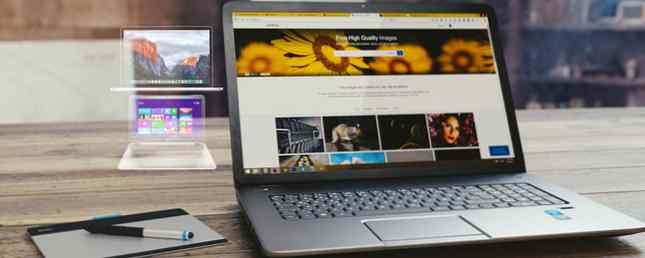
De voorwaarde “virtueel” is op zoveel manieren gecoöpteerd dat het nu vager en verwarrend is dan ooit tevoren. Virtuele realiteit. Virtuele RAM. Virtuele scholen. Het virtuele sleutelwoord in programmeertalen. Maar het meest onduidelijk? Virtualisatie in de context van pc's.
Virtualisatie (AKA het gebruik van virtuele machines Wat is een virtuele machine? Alles wat u moet weten Wat is een virtuele machine? Alles wat u moet weten Virtuele machines stellen u in staat andere besturingssystemen op uw huidige computer te gebruiken. them. Read More) is wanneer u één set fysieke bronnen neemt, zoals CPU en RAM en ruimte op de harde schijf, en ze toewijst in afzonderlijke brokken die elk als afzonderlijke systemen worden gezien. Maar dat zijn ze niet “echt” systemen. Eén computer kan in veel worden verdeeld “virtueel” systemen.
De eenvoudigste manier om dit te doen is om gebruik de gratis VirtualBox-software. Maar de grootste vraag is ... waarom? Wat is het punt? Hoe kan virtualisatie u van dienst zijn? Hier zijn enkele van de meer praktische manieren waarop u een virtuele machine in uw voordeel kunt gebruiken.
1. Probeer nieuwe besturingssystemen
Laten we zeggen dat je je hele leven een Windows-gebruiker bent geweest, maar dat je avontuurlijk bent en een voorproefje van Linux wilt. Wat zijn jouw opties? U hebt verschillende Wat is de beste manier om meerdere besturingssystemen op uw pc uit te voeren? Wat is de beste manier om meerdere besturingssystemen op uw pc uit te voeren? Onbeslist tussen Windows en Linux? Het is mogelijk om meerdere besturingssystemen op één machine uit te voeren, hetzij door dubbel opstarten of door een virtuele machine te gebruiken. Laten we uitvinden welke het beste voor u is. Meer lezen, inclusief een dual-boot setup, maar je zou kunnen beweren dat je het gelukkigst bent met virtualisatie.
Installeer VirtualBox op uw Windows-systeem en maak een nieuwe virtuele machine. Neem vervolgens een Linux-installatie ISO (ik raad een recente versie van Ubuntu of Linux Mint aan) en installeer deze op de virtuele machine. Nu kun je Linux (de “gast” OS) in een venster binnen Windows (de “gastheer” OS) zoals elk ander programma.
Dit is eigenlijk de meest veilige manier om een nieuw besturingssysteem te testen Een nieuw besturingssysteem testen? Blijf veilig met een virtuele machine Test een nieuw besturingssysteem? Blijf veilig met een virtuele machine Lees meer omdat de virtuele machine fungeert als een sandbox - als er iets fout gaat in het gast-besturingssysteem, heeft dit geen invloed op het host-besturingssysteem. Als er een catastrofale storing is, kunt u eenvoudig de virtuele machine opnieuw maken en het besturingssysteem opnieuw installeren. Geen gemetselde computer!
2. Voer oude of incompatibele software uit
Een paar jaar geleden werkte ik aan een roman in mijn favoriete schrijfapp destijds, Scrivener. Dat gebeurde tijdens mijn Linux-fase, en hoewel er een Linux-versie van Scrivener bestond, was het in beta-ontwikkeling. Wat betekent "Beta Software" eigenlijk? Wat betekent 'Beta-software' eigenlijk? Wat betekent het voor een project om in bèta te zitten en zou je erom moeten geven? Meer lezen en beschikten niet over alle functies van de Windows- of Mac-versie.
Dus ik heb VirtualBox geïnstalleerd, een virtuele machine gemaakt, Windows 7 erop geïnstalleerd en vervolgens de betere versie van Scrivener geïnstalleerd. Met Linux als mijn host-besturingssysteem met Windows als mijn gast-OS, zou ik gemakkelijk kunnen profiteren van het beste van beide werelden en in principe software van een ander platform emuleren. Hoe werkt emulatie en waarom is het zo traag? Hoe werkt emulatie en waarom is het zo traag? U hebt waarschijnlijk eerder van emulatie gehoord, maar weet u wat emulatie eigenlijk betekent of hoe het werkt? Lees verder .
Een ander voorbeeld kan Windows XP-software op Windows 10 zijn of Linux-only software op Mac draaien.
3. Voer expres Malware uit
Vanwege de sandbox-aard van een virtuele machine, kunt u roekeloos zijn met beveiliging en dingen doen die u normaal zou moeten vermijden. U mag bijvoorbeeld nooit ongevraagde e-mailbijlagen openen 7 Belangrijke e-mailbeveiligingstips Wat u moet weten 7 Belangrijke e-mailbeveiligingstips Wat u moet weten Over internetbeveiliging is een onderwerp waarvan we allemaal weten dat het belangrijk is, maar vaak zit het ver in de nissen van onze geest, onszelf belazerend om te geloven dat "het mij niet zal overkomen". Of ... Lees meer omdat ze op andere manieren vermomd of schadelijk kunnen zijn.
Maar een virtuele machine kan een geweldige manier zijn om verdachte bestanden op malware te testen. Een verdacht bestand gevonden? Test het in een virtuele machine! Een verdacht bestand gevonden? Test het in een virtuele machine! Voer dat verdachte bestand niet uit op uw pc om te controleren of het uw antivirussoftware waarschuwt - zoek in plaats daarvan naar wat het in zich heeft door het bestand op een virtuele machine uit te voeren. Lees verder . Bovendien kunt u virtuele machines gebruiken om opzettelijk virussen uit te voeren om te zien hoe ze zich in realtime afspelen, hetzij uit nieuwsgierigheid, onderzoek of verveling.
Merk op dat er is sommige risico hierbij: nieuwere malware kan mogelijk detecteren dat uw omgeving gevirtualiseerd is en probeert uit te breken van het gast-OS naar het host-besturingssysteem. Maar als je een verdacht bestand gaat testen, doe het dan toch altijd in een virtuele machine - voor het geval dat.
4. Scheur uw systeem uit elkaar
Als u bijzonder technisch bent, kunt u met virtuele machines uw systeem verkennen en ermee experimenteren zonder angst voor repercussies. Dit kan een handige manier zijn om een praktische expert te worden voor een of meer besturingssystemen.
U kunt bijvoorbeeld Windows 10 virtualiseren binnen Windows 10 en de gastversie gebruiken om te sleutelen aan het register 5 Windows 10 Register-aanpassingen om functies te verbeteren en ontgrendelen 5 Windows 10 Register-aanpassingen om functies te verbeteren en ontgrendelen De registereditor is de enige manier om in te schakelen enkele verborgen functies van Windows 10. Hier laten we u eenvoudige aanpassingen zien, zoals het inschakelen van het donkere thema of verbergen van mappen. Lees verder . Als u nieuwsgierig bent naar de System32-directory, gebruikt u het gast-besturingssysteem om bestanden te openen, bestanden te bewerken of zelfs bestanden te verwijderen. Kijk hoe ver je kunt gaan voordat je systeem kapot gaat, maak het opnieuw en probeer het opnieuw.
Ik vind dit vooral handig bij het leren van Linux en de commandoregel. Hoewel de commandoregel veel kracht biedt en zoveel coole dingen kan doen 7 Neat Linux-trucs die nieuwkomers moeten weten 7 Nette Linux-trucs die nieuwkomers moeten kennen Als een Linux-newbie is het normaal om te worstelen. Alles voelt gewoon zo anders dan Windows en je merkt dat je je hoofd krabt over de eenvoudigste taken. Meer lezen, soms kan één fout het systeem verlammen. Een virtuele machine kan u vertrouwd maken zonder enig risico.
5. Maak backup-snapshots
Een uitstekende reden om een virtuele machine te gaan gebruiken, is de mogelijkheid snapshots op systeemniveau te maken die onmiddellijk op verzoek kunnen worden hersteld.
Stel je voor dat je een nieuwe app wilt installeren die ongetest en mogelijk onstabiel is. Of misschien wilt u een aantal software verwijderen die u de afgelopen maanden hebt verzameld. Of misschien wilt u gewoon enkele systeemconfiguraties aanpassen. Maar in alle gevallen aarzelt u vanwege onzekerheid.
Maak gewoon een foto voordat u verder ploegt. Als er iets fout gaat, kunt u de momentopname herstellen en verder gaan alsof er niets is gebeurd. Deze back-ups zijn als een meer uitgebreid systeemherstel en het beste van alles is dat ze worden opgeslagen als afzonderlijke bestanden die u elders kunt verplaatsen en opslaan (zoals een externe schijf 7 Wat u moet weten bij het kopen van een gegevensschijf voor back-ups 7 Wat u moet weten wanneer Een datadrive voor back-ups kopen Denk je aan het kopen van een datadrive voor het opslaan van bestandsback-ups? Hier is wat je moet weten als je een weloverwogen beslissing wilt nemen. Lees meer).
6. Kloon een systeem naar een ander apparaat
Aangezien de volledige inhoud van een virtuele machine in een enkel bestand is opgeslagen, kunt u dat bestand eenvoudig naar een andere computer overbrengen en het zonder problemen laden (zolang u dezelfde virtualisatiesoftware gebruikt natuurlijk).
VirtualBox-VM's worden bijvoorbeeld opgeslagen als VDI-bestanden. Ongeacht welk host-besturingssysteem u gebruikte, u kunt dat VDI-bestand kopiëren en als gast-OS laden op een andere computer waarop VirtualBox wordt uitgevoerd. Hiermee wordt effectief een kloon van uw systeem gemaakt die u overal mee naartoe kunt nemen.
En als u VMware Player gebruikt, wordt het nog beter. Met VMware vCenter Converter kunt u een huidige niet-virtuele installatie van Windows of Linux maken en deze in een virtuele afbeelding veranderen die door VMware Player op een andere computer kan worden geladen. Een heel handige manier om besturingssystemen te migreren Migreer naar Linux zonder Windows achter te laten met een conversie van virtuele machines Migreer naar Linux zonder Windows achter te laten met een conversie van virtuele machines U kunt het beste van twee werelden hebben: samenvoegen van Linux met uw Windows-installatie. We laten u zien hoe u uw complete Windows-systeem kunt importeren in een virtuele machine die in Linux draait. Lees verder !
7. Ontwikkel software voor andere platforms
Hoewel ik de laatste ben op deze lijst, beschouw ik dit als het op één na meest praktische gebruik voor virtuele machines: het vereenvoudigt de workflow voor het testen van apps en websites op meerdere platforms.
Als u bijvoorbeeld een game maakt die op desktops en mobiele apparaten kan worden afgespeeld, kunt u virtuele emulatie gebruiken om verschillende uitvoerbare bestanden rechtstreeks op uw computer te testen. In plaats van APK's heen en weer te sturen naar uw Nexus, kunt u deze eenvoudig emuleren - samen met virtuele versies van Samsung-, HTC- en Moto-apparaten.
Met virtualisatie kunt u ook compileren naar andere uitvoerbare typen. Zelfs als u een platformonafhankelijk framework gebruikt, kunt u mogelijk alleen APP-bestanden compileren op Mac- en EXE-bestanden in Windows. In plaats van dual-booting voor elke build, vereenvoudigt virtualisatie het proces (vooral als u bronbeheer gebruikt. Wat is Git en waarom u versiebeheer moet gebruiken als u een ontwikkelaar bent Wat is Git en waarom moet u versiebeheer gebruiken als u zijn een ontwikkelaar Als webontwikkelaar werken we vaak vaak op lokale ontwikkelsites en uploaden we alles wanneer we klaar zijn. Dit is prima als je alleen bent en de wijzigingen klein zijn, ... Lees meer).
Aan de slag met behulp van virtuele machines
Voordat je in virtualisatie duikt, moet je er rekening mee houden dat je een semi-krachtige computer nodig hebt om er echt gebruik van te maken (dat wil zeggen moderne CPU, minstens 8 GB RAM en een grote harde schijf). Proberen om een virtuele machine op een zwakke computer te gebruiken, zal op zijn best een frustrerende ervaring zijn.
Om aan de slag te gaan, raad ik onze gids aan om VirtualBox te gebruiken. Hoe VirtualBox te gebruiken: Gebruikershandleiding VirtualBox gebruiken: gebruikershandleiding Met VirtualBox kunt u eenvoudig meerdere besturingssystemen installeren en testen. We laten u zien hoe u Windows 10 en Ubuntu Linux instelt als een virtuele machine. Lees verder . Voor een praktisch stapsgewijs voorbeeld, zie ons artikel over het instellen van een Windows VM onder Linux. Een Windows Virtual Machine instellen onder Linux Een Windows Virtual Machine instellen onder Linux Veel thuisgebruikers geven de voorkeur aan een opstartopstelling wanneer zowel Windows als Linux nodig zijn, maar als u Windows liever in Linux draait, kunt u dat als volgt instellen. Lees verder . Als u liever VMware Player gebruikt, bekijk dan onze introductie voor het gebruik van VMware Player Meerdere besturingssystemen tegelijk uitvoeren Met VMware Player Meerdere besturingssystemen tegelijk uitvoeren met VMware Player We hebben de aandacht op VirtualBox hier op MakeUseOf en voorgoed besteed reden. VirtualBox is echter niet de enige optie voor het maken en gebruiken van gratis virtuele machines. VMware Player, het gratis product van VMware, is net zo goed ... Lees meer .
Gebruik je virtualisatie helemaal? Zo ja, waar gebruik je het voor? Hebt u virtualisatietips om met ons te delen? Laat het ons weten in de comments!
Ontdek meer over: VirtualBox, virtualisatie.


